Ozobotのプログラミング
Ozobotも他のプログラミング教育のツール同様にビジュアルプログラミングが可能です。
このリンクの「Get Started」を押してもページ遷移しますが、直接行きたい場合は以下のリンクをどうぞ。
直接リンク:https://ozoblockly.com/editor?lang=ja&robot=bit&mode=1
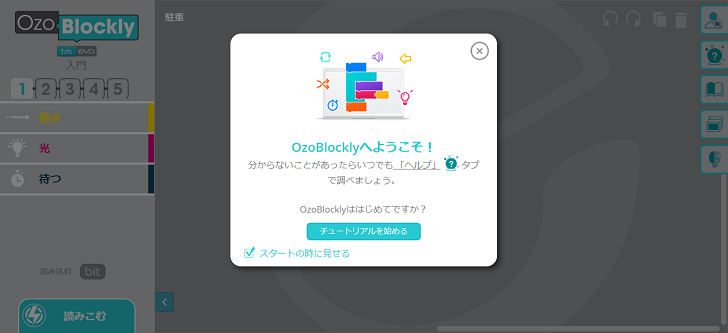
Ozobotのプログラミングをして動かすには3つのステップを踏む必要があります。
- キャリブレーション(調整/初期化)
- プログラミング
- 読み込みと実行
1.キャリブレーション
Ozobotの調整と初期化です。プログラムを読み込ませるための調整を行います。
プログラムが読み込めない場合など、困ったらこれをやってみることになります。
右上の方のヘルプから「キャリブレーション」を選択してください。
すると、以下のような真っ白い丸が出てきます。
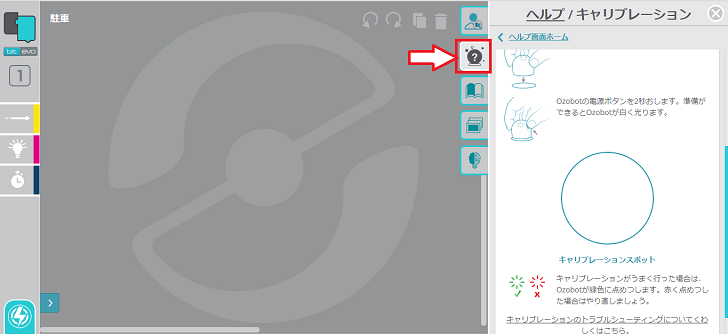
パソコンに直接押し付けても大丈夫ですが、映像としては見やすいようにタブレットの上に置きます。
その状態で、電源ボタンを2秒間程度長押しします。
白い光が点滅した後、緑の光が点滅したら成功です。
2.プログラミング
まずは適当に作ってみます。
色々な機能はあるものの、まずはとてもシンプルに作成してみて動かし方を学んでください。
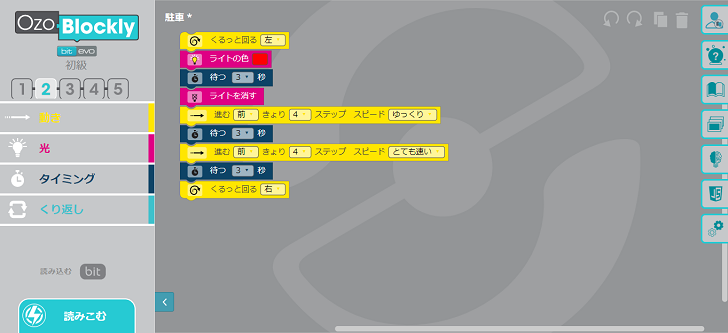
ここで左上の数字が[1]となっているより[2]となっている方が断然分かりやすいです。
なるべく[2]以上で実施した方がすんなりイメージができると思います。
これでプログラミング自体は完了です。
3.読み込みと実行
読み込みボタンを押します。
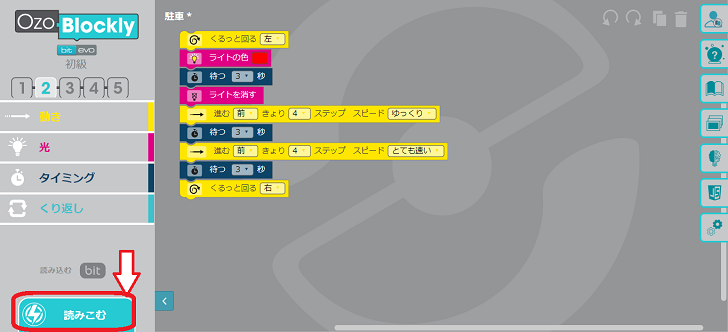
下の白い所に置いて、電源ボタンを押すと読み込みを開始します。

このような感じで光ります。
動かすとプログラミング通りに動いていることが分かります。
